Comment obtenir Pluto TV sur Fire Stick
Ce qu'il faut savoir
- Dans le menu Fire TV, choisissez Trouve > Chercher > entrer pluton tv dans la barre de recherche.
- Sélectionnez le Application Pluton TV résultat de la recherche > Avoir > Ouvert pour lancer l'application.
- L'application Pluto TV est disponible sur Amazon Fire TV Sticks et d'autres appareils Fire OS.
Cet article vous explique comment installer Pluto TV sur votre Fire Stick. Recherchez et téléchargez l'application sur l'Amazon Appstore et gérez-la comme vous le feriez avec d'autres applications Amazon Fire TV.
Comment télécharger Pluto TV sur Fire Stick?
Téléchargez l'application Pluto TV de la même manière que d'habitude télécharger des applications sur un Fire TV Stick-depuis l'Appstore d'Amazon.
-
Dans la barre de menus de votre Amazon Fire TV Stick, sélectionnez Trouve > Chercher.
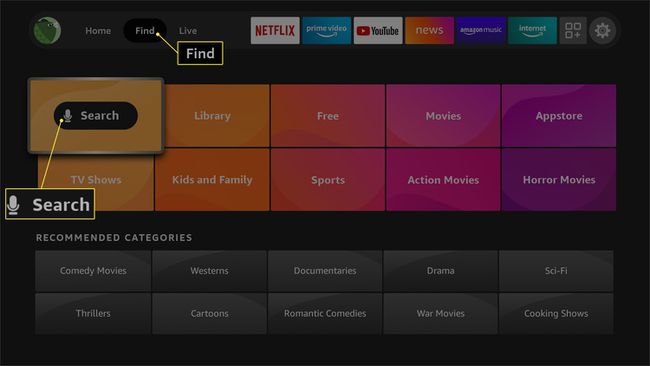
-
Entrer pluton tv dans la barre de recherche et sélectionnez la correspondance la plus proche ou appuyez au centre Sélectionner bouton de votre télécommande.
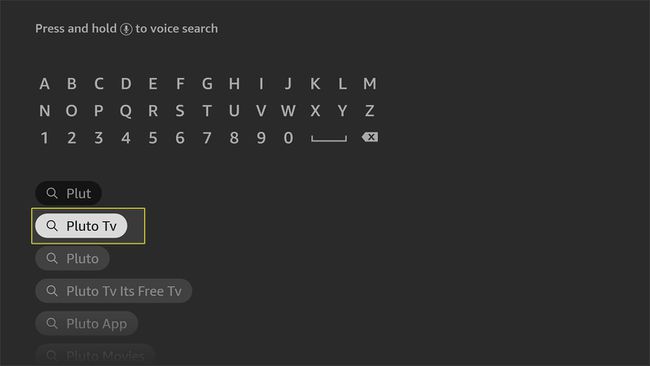
-
Mettre en évidence le Pluton TV résultat de la recherche d'applications sous Applications et jeux.
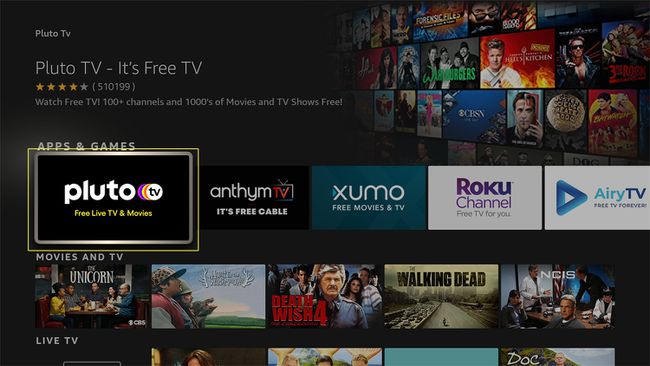
-
Sélectionner Avoir pour télécharger l'application.
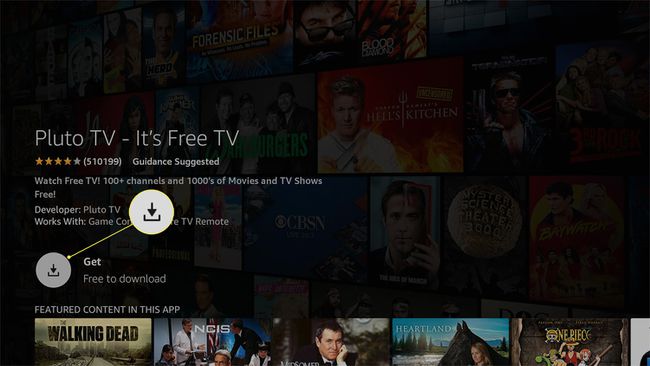
-
Vous saurez quand l'application se télécharge lorsque vous voyez Installation et Téléchargement messages.
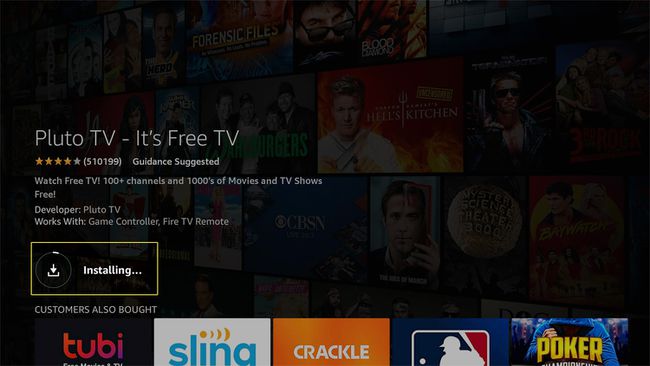
-
Une fois le téléchargement terminé, sélectionnez Ouvert pour lancer l'application Pluto TV.
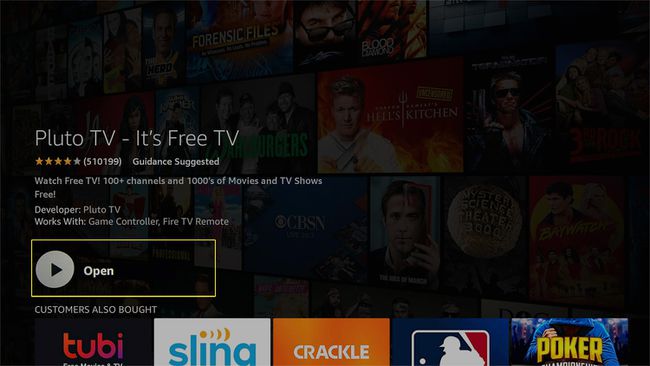
Pluto TV est-il gratuit sur Fire Stick?
L'application Pluto TV est gratuite sur Amazon Fire TV Sticks et d'autres appareils Amazon Fire, y compris les Fire TV, les tablettes et le Fire TV Cube. Vous n'avez pas besoin d'un compte ou d'un abonnement. La seule exigence est une connexion Internet fiable.
Ce service de streaming gratuit est également largement disponible sur la plupart des autres téléviseurs intelligents, appareils de streaming, smartphones et tablettes et fonctionne mieux dans les navigateurs Web Chrome et Safari.
Quelles chaînes Pluto TV propose-t-il?
Pluto TV propose plus de 100 chaînes HD et plus de 1 000 films et épisodes télévisés. Le contenu se divise en 15 catégories principales, dont la musique et les actualités locales. Voici un aperçu du contenu et des chaînes que vous trouverez.
- Films: divisé par genre et par époque, comme le drame, la comédie, le cinéma noir et le rembobinage des années 80.
- Divertissement: Cette catégorie comprend les chaînes d'information de divertissement comme ET Live, MTV et BET, ainsi que TV Land Drama, Star Trek et la chaîne SciFi.
- Actualités + Avis: Chaînes d'information dont CBSN, CNN, NBC News, Today, CNET et Bloomberg Television.
- Réalité: Chaînes consacrées aux séries télé-réalité telles que La course fantastique, Amour et hip-hop, et Anéantir.
- la criminalité: Les fans de vrais crimes et de procédures trouveront des favoris tels que CSI, Mystères non résolus, et Fichiers médico-légaux.
- Comédie: Les chaînes de comédie incluent Comedy Central, AFV TV et Funny AF.
- Télévision classique: Accueil des favoris de la vieille école tels que Compagnie des Trois, Docteur Who, et Ombres sombres.
- Maison + Bricolage: Les chaînes de cette catégorie incluent du contenu sur l'amélioration de l'habitat et le style de vie de Cette vieille maison, Food TV et Dabl.
- Explorer: Un assortiment de contenu qui va de l'histoire et des voitures aux chaînes scientifiques et de la NASA.
- Des sports: La plaque tournante de la programmation sportive de CBS Sports HD, Fox Sports, Pluto Sports et autres.
-
Jeux + Anime: La catégorie Gaming comprend les chaînes Gamer, IGN et GAMEPOT.
Créez des listes de visualisation personnalisées en ajoutant des chaînes en direct aux favoris. Sélectionnez une chaîne dans l'onglet TV en direct et mettez en surbrillance le Canaliser bouton pour l'enregistrer. Vous pouvez également sélectionner un titre dans l'onglet À la demande et choisir Ajouter à la liste de surveillance à voir plus tard.
Pourquoi Pluto TV ne fonctionne-t-il pas sur mon Fire Stick?
Si votre application Pluto TV cesse de fonctionner, il se peut qu'il y ait un problème avec l'installation de l'application. Essayez ces correctifs :
- Vider le cache: Aller à Paramètres > Applications > Gérer les applications installées > Pluton TV > Vider le cache.
- Redémarrez votre Fire Stick: Aller à Paramètres > Mon feu TV > Redémarrage et relancez l'application Pluto TV.
-
Supprimer et réinstaller l'application: Aller vers Paramètres > Applications > Gérer les applications installées > Pluton TV > Désinstaller.
Bien que l'effacement du cache de l'application ou la suppression et la réinstallation fassent l'affaire dans la plupart des cas, d'autres problèmes peuvent empêcher l'application de fonctionner sur votre Fire Stick. Certaines raisons incluent :
- L'application n'est pas disponible dans votre région: Pluto TV est disponible pour les clients aux États-Unis et dans 25 pays d'Europe et d'Amérique latine. Si vous voyagez avec votre Fire TV Stick, vérifiez que Fire TV fonctionne là où vous êtes.
- Vous devez mettre à jour l'application: Mettez l'application en surbrillance > appuyez sur la Menubouton (avec trois lignes horizontales) > Plus d'informations pour rechercher une mise à jour de l'application.
-
Votre logiciel Fire Stick doit être mis à jour: Aller à Paramètres > Mon feu TV > Sur > Vérifier la mise à jour du système.
FAQ
-
Pourquoi Pluto TV n'arrête-t-il pas de planter ?
Il pourrait y avoir un problème avec le service ou l'application Pluto TV. Assurez-vous que l'application est à jour, effacez le cache des données de l'application et redémarrez votre appareil. Si vous rencontrez toujours des problèmes, mettre à jour votre Fire Stick.
-
Comment mettre à jour Pluto TV sur mon Fire Stick ?
Depuis l'écran d'accueil, accédez à Paramètres > Applications > Magasin d'applications > Activer les mises à jour automatiques, puis redémarrez votre appareil pour mettre à jour toutes les applications. Pour voir si une mise à jour est disponible, rendez-vous sur Paramètres > Applications et sélectionnez l'application Pluto TV.
-
À qui appartient Pluto TV ?
ViacomCBS Streaming possède Pluto TV. Viacom a racheté Pluto TV à ses cofondateurs en 2019, peu de temps avant une fusion avec CBS.
-
Comment rechercher sur Pluto TV ?
Malheureusement, Pluto TV n'a pas de fonction de recherche. La seule façon de rechercher du contenu est d'utiliser le guide des chaînes.
-
Comment Pluto TV gagne-t-elle de l'argent ?
Pluto TV gagne de l'argent grâce aux publicités. Comme les services de télévision traditionnels, le contenu de Pluto TV comporte des pauses publicitaires régulières.
